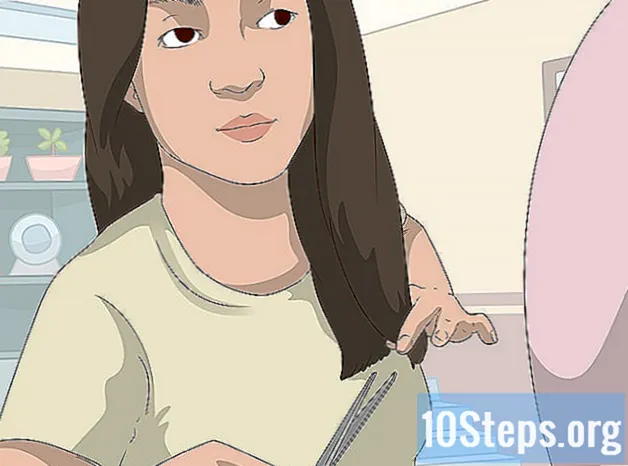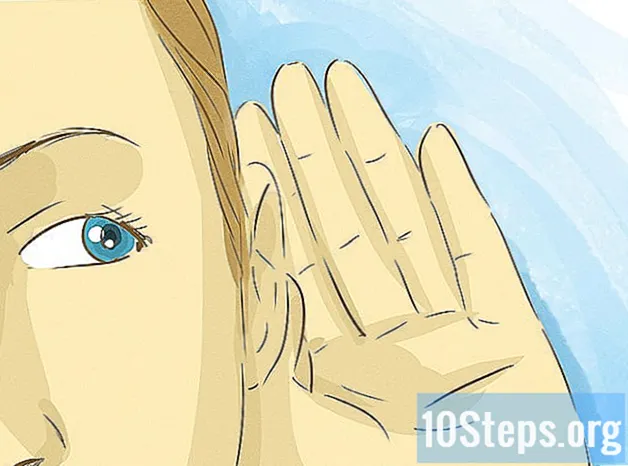Isi
Artikel ini akan mengajari Anda cara melewati survei yang mengharuskan Anda mengisi kuesioner atau memasukkan detail pribadi Anda sebelum Anda dapat melihat konten di situs web. Di Chrome atau Firefox, Anda dapat melakukannya menggunakan plugin pihak ketiga. Jika Anda merasa nyaman membuat penyesuaian lebih lanjut, Anda dapat menggunakan Chrome untuk mengekstrak tautan dari situs web, atau menggunakan fitur "Periksa elemen" di browser utama untuk mengecualikan penelusuran situs web untuk sementara.
Langkah
Metode 1 dari 4: Menggunakan ScriptSafe di Chrome
Buka Chrome. Pengaya "ScriptSafe" hanya berfungsi di Google Chrome.

Buka halaman ScriptSafe. Untuk melakukan ini, navigasikan kehttps://chrome.google.com/webstore/detail/scriptsafe/oiigbmnaadbkfbmpbfijlflahbdbdgdf?hl=id Chrome.
klik Tambahkan ke Chrome. Tombol biru ini terletak di sudut kanan atas jendela "ScriptSafe".

klik Tambahkan ekstensi saat diminta. Setelah itu, ScriptSafe akan diinstal di Chrome.
Cobalah untuk mengakses situs web yang menampilkan beberapa penelitian ketika diakses. Ini harus diblokir oleh plug-in, meskipun ScriptSafe tidak memiliki tingkat akurasi 100%.
Metode 2 dari 4: Menggunakan NoScript di Firefox

Buka Firefox. NoScript hanya berfungsi di Firefox.
Kunjungi situs pengunduhan NoScript. Untuk melakukan ini, navigasikan ke https://noscript.net/ di Firefox.
klik Install, di sisi kiri halaman NoScript.
klik Untuk memungkinkan, jika diminta. Terkadang Firefox memblokir penginstalan aplikasi; klik Untuk memungkinkan case diminta untuk membuat pengecualian ke NoScript.
klik Installdi pojok kiri atas halaman.
klik Restart sekarang saat diminta. Melakukannya akan memulai ulang Firefox dengan NoScript terpasang.
Cobalah untuk mengakses situs web yang menampilkan beberapa penelitian ketika diakses. Ini harus diblokir oleh plugin, meskipun NoScript tidak memiliki tingkat akurasi 100%.
- Beberapa situs mungkin mendeteksi penggunaan NoScript dan menolak akses ke halaman.
- Jika file yang ingin Anda akses harus diisi beberapa formulir, maka Anda tidak akan bisa mendapatkannya.
Metode 3 dari 4: Mengekstrak Tautan Situs Web
Buka Google Chrome. Anda harus menggunakan Chrome karena alat pengembang termasuk di dalamnya. Mereka memungkinkan Anda untuk memindai semua tautan di situs web dan dapat membantu Anda menemukan tautan yang Anda butuhkan tanpa menyelesaikan pencarian.
- Akses situs yang berisi survei. Ini kemudian akan muncul di menu pop-up.
- Ekstraksi tautan hanya berfungsi jika tautan unduhan atau situs web ada di halaman yang sama dengan survei.
klik ⋮di pojok kanan atas jendela.
Pilih Lebih banyak alat dan klik Alat pengembang. Setelah itu, jendela pengembang Chrome di sisi kanan jendela akan dibuka.
Klik pada tab Menghiburdi bingkai atas.
Tempel kode pemulihan URL ke konsol. Salin dan tempel kode berikut ke konsol dan tekan tombol ↵ Masuk:
url = $$ (’a’); untuk (url di url) console.log (urls.href);
Cari link yang diinginkan. Setelah menjalankan perintah, daftar semua tautan situs web akan ditampilkan. Jika unduhan atau halaman yang Anda inginkan ada di situs, Anda dapat mengaksesnya dengan mengklik tautan yang benar.
- Tautan yang diakhiri dengan atau tidak mewakili unduhan, tetapi elemen situs web. Abaikan mereka.
Metode 4 dari 4: Menggunakan Pemeriksa Elemen
Akses situs yang berisi survei. Anda dapat menggunakan browser internet utama dalam metode ini, seperti Chrome, Firefox, Edge, dan Safari.
Buka pemeriksa elemen. Cara termudah untuk membukanya adalah dengan menekan tombol F12, tetapi ada cara lain:
- Chrome: klik⋮, Pilih Lebih banyak alat dan klik Alat Pengembang.
- Firefox: klik ☰, kemudian Pengembang, Pilih Konsol Web dan klik tab Inspektur.
- Tepi: klik ..., Pilih Alat Pengembang F12 dan klik Penjelajah DOM.
- Safari: klik Safari, kemudian Preferensi, klik tab Maju, pilih opsi "Tampilkan menu Pengembang di bilah menu", tutup jendela "Preferensi", klik Pengembang dan klik Tampilkan Pemeriksa Web.
Cari kode di kotak pencarian. Pindahkan kursor mouse ke setiap baris kode di pemeriksa elemen dan tunggu untuk melihat apakah kotak pencarian akan disorot di jendela utama. Ketika berkedip di jendela, maka Anda telah menemukan kode untuk itu.
- Anda mungkin perlu memperluas baris kode tertentu dengan mengklik segitiga di sebelah baris tertentu.
- Jika Anda tidak dapat menemukan kodenya, coba klik kanan pada pencarian ketika pemeriksa elemen terbuka. Jika ada teks yang muncul di dekat baris kode, baris tersebut mewakili kotak pencarian.
Hapus baris kode dari kotak pencarian. Untuk melakukannya, klik di atasnya dan tekan tombol Menghapus. Anda juga dapat mengklik kanan pada garis dan memilih Menghapus atau Untuk menghapus.
Cari baris kode di halaman overlay. Masih akan ada layar transparan di atas halaman yang mencegah Anda mengakses kontennya; menonaktifkan overlay akan menghapus layar ini. Seluruh halaman akan disorot saat memilih baris kode untuk tampilan layar.
Hapus baris kode dari halaman overlay. Anda sekarang dapat mengakses link atau konten halaman.
- Metode ini mungkin tidak berfungsi jika pencarian sangat penting untuk memuat konten halaman.
- Menghapus halaman overlay dapat menghapus scroll bar. Dalam kasus ini, gunakan mouse untuk mengatasi masalah ini.
Tips
- Cara lain untuk melewati pencarian adalah dengan menonaktifkan JavaScript sepenuhnya di browser internet Anda, tetapi ini dapat mencegah beberapa elemen situs ditampilkan, yang pada gilirannya dapat mencegah Anda mengakses konten yang diblokir di belakang pencarian.
- Menggunakan pemeriksa elemen adalah proses coba-coba. Anda mungkin perlu memuat ulang halaman dan mencoba lagi beberapa kali sampai Anda berhasil.
Peringatan
- Di beberapa situs web, saat mencoba menghapus beberapa formulir pencarian, bar pop-up mungkin muncul dengan pesan "Pemblokir pencarian terdeteksi" (atau semacamnya).
- Jika mengisi formulir merupakan prasyarat untuk menampilkan konten, bukan sekadar menutupi konten, maka proses mengelaknya tidak akan berhasil.
- Hanya unduh program dengan peringkat dan reputasi yang baik.